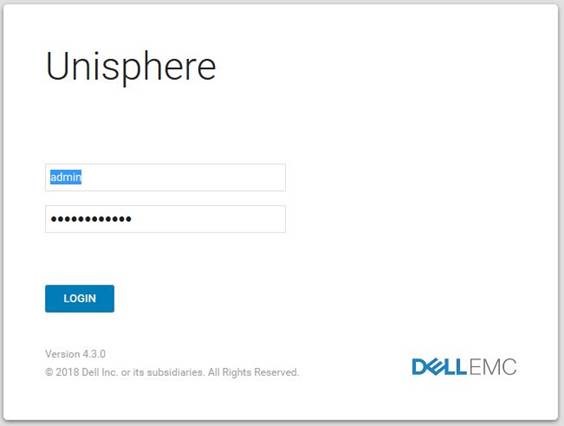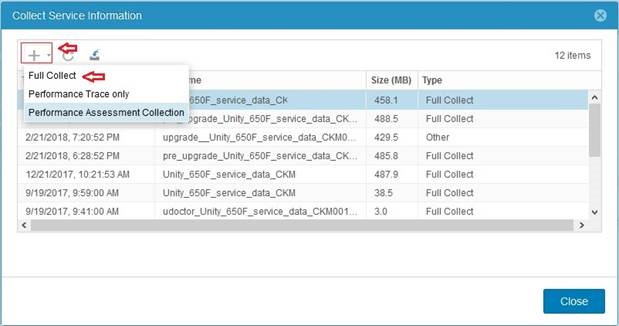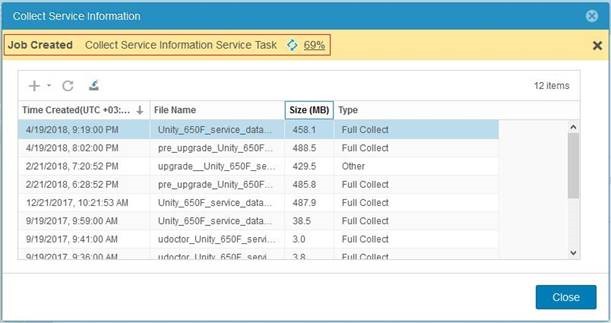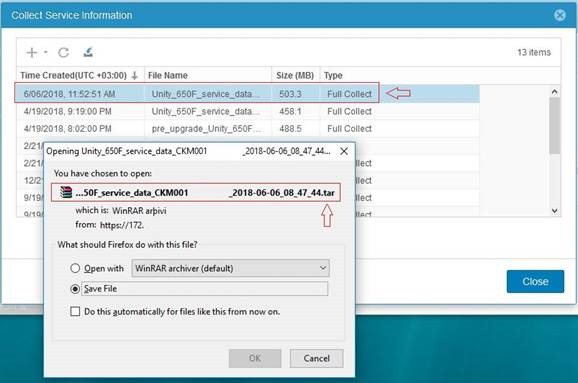Dell EMC Unity Storage Servis ve Performans Log Dosyası Oluşturma
Merhabalar, bu teknik yazımızda sizlerle Dell EMC Unity Serisi storage larda herhangi bir problem oluştuğunda veya performans analiz incelemesi gerekti durumlarda EMC Support Mühendisleri tarafından sizden ilk talep SP Collect (Storage Controller log dosyası) dosyasının storage üzerinden nasıl alındığını adım adım ekran görüntüleri ile paylaşıyor olacağım.
Şimdi Storage yönetim ekranından giriş yaparak başlıyoruz.
Yukarıdaki ekran görüntüsünde;
Dell EMC Unity serisi storage yönetim konsoluna kullanıcı adı ve şifre ile giriş yapıyoruz.
Yukarıdaki ekran görüntüsünde;
Dell EMC Unity serisi storage yönetim konsolunda “System” menüsü altından “service” bölümünü açıyoruz.
Yukarıdaki ekran görüntüsünde;
“Service Tasks” menüsü altından ” Collect Service Information ” seçeneğini seçip ” Execute ” butonu ile log toplama işlemine geçiyoruz.
Yukarıdaki ekran görüntüsünde;
“ + ” butonu ile oluşturacağımız log dosyasının içeriğini belirtiyoruz ve biz bu çalışmamızda ” Full Collect ” seçeneğini seçip log toplama işlemini başlatıyoruz.
Yukarıdaki ekran görüntüsünde;
log doyasının oluşturma işleminin başladığını görmekteyiz.
Yukarıdaki ekran görüntüsünde; log doyasının başarılı bir şekilde oluşturulduğunu, dosya ismi ve boyut bilgisini görebilmekteyiz.
Son olarak “.tar” uzantılı log dosyasının bilgisayarımıza indirilmeye hazır olduğunu görmekteyiz.
Sizlere fayda ve farkındalık sağlaması dileğiyle…